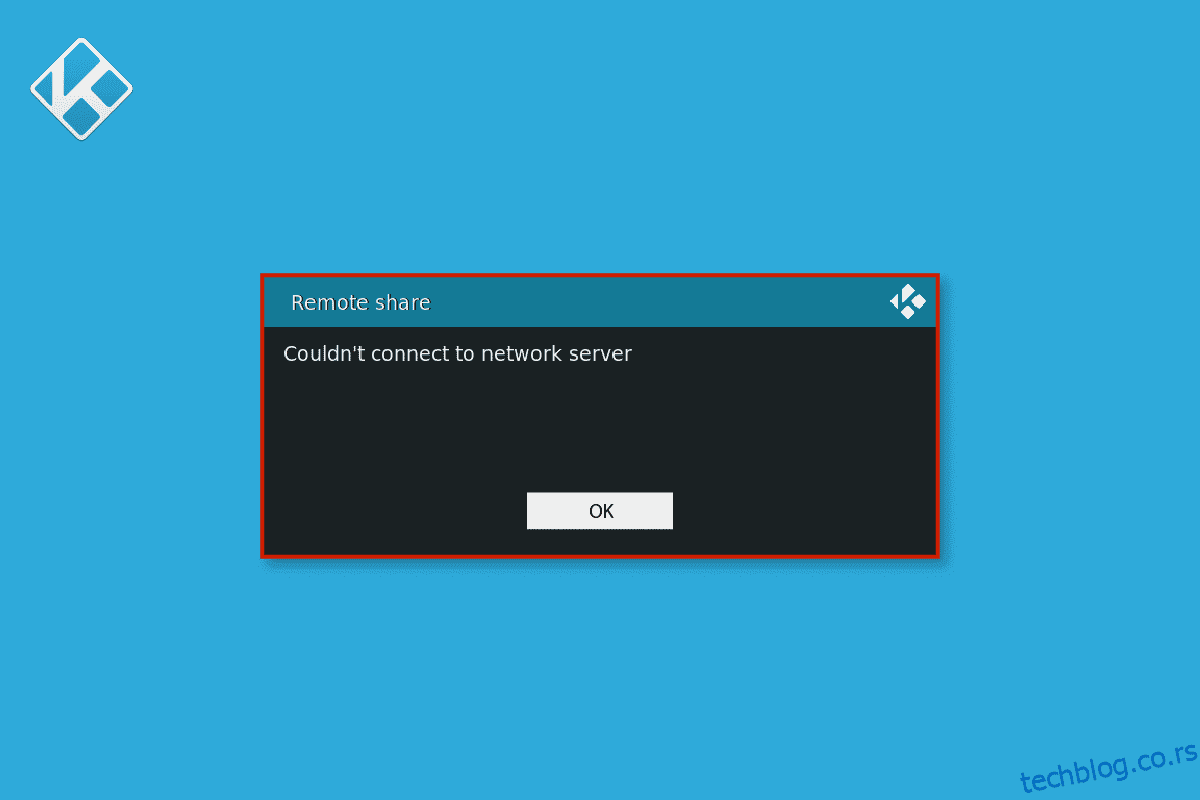Коди је популарна платформа и центар отвореног кода за игре, филмове и друге облике забаве. Платформу користе милиони корисника на мрежи. Међутим, постоји много случајева да корисници наиђу на проблеме са Коди серверима. Коди не може да се повеже са мрежним сервером један је од најчешћих проблема са којима се корисници често сусрећу. Ова грешка може да вас заглави без ичега. Грешка коди не може да се повеже може бити узрокована разним факторима као што су погрешна УРЛ адреса или блокирана ИП адреса. У овом водичу ћемо разговарати о разлозима и методама за решавање проблема са Коди-јем који се не може повезати са удаљеним сервером. Наставите да читате да бисте пронашли ефикасна решења за решавање проблема са сервером са Коди-јем.
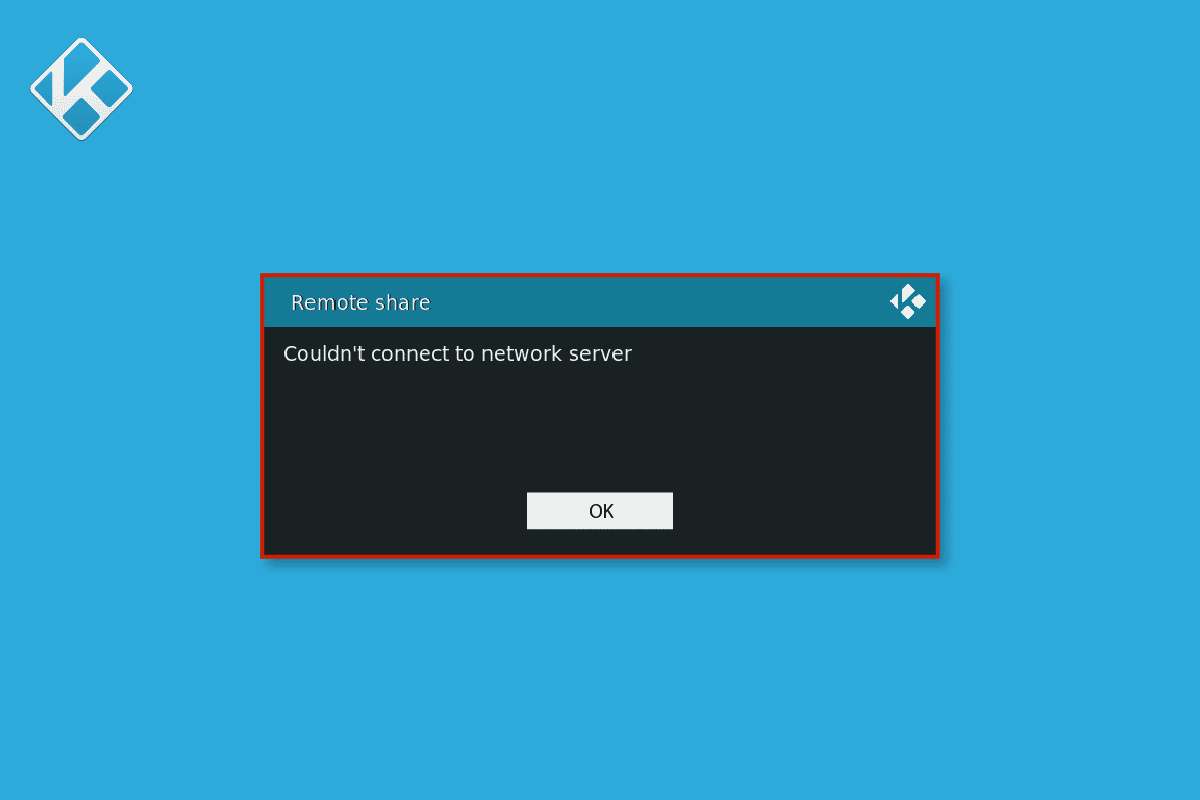
Преглед садржаја
Како да поправите Коди се не може повезати са мрежним сервером
Могу постојати различити разлози због којих Коди не може да се повеже са проблемима са мрежним сервером. Овде су наведени неки од уобичајених разлога.
- Нетачна УРЛ адреса је такође чест разлог за грешку.
- Неактивна УРЛ адреса такође може изазвати ову грешку сервера.
- Ако изворни домен не ради исправно, то може изазвати различите грешке, укључујући грешку Коди сервера.
- Застарели Коди додаци су такође одговорни за ову грешку.
- Неправилне мрежне поставке у Коди програму могу узроковати проблеме са сервером.
- Блокирана ИП адреса је често одговорна за ову грешку.
- Ако УРЛ има географска ограничења, корисници могу да приме грешке сервера не може да се повеже
- За грешку су такође одговорни различити проблеми са Коди програмом, као што су грешке и неправилна инсталација.
У следећем водичу ћемо разговарати о методама да поправимо Коди не може да се повеже са грешком мрежног сервера.
1. метод: Решите проблеме са мрежном везом
Један од најчешћих разлога због којих се Коди не може повезати са проблемом мрежног сервера је лоша мрежна веза. Ако је ваша интернетска веза нестабилна, можда ћете имати проблема са Коди сервером и уживањем у другим Коди услугама. Стога, први корак који бисте требали размотрити је да поправите проблеме са мрежом који узрокују грешку везе са Коди сервером.
Корак И: Поново покрените ВиФи рутер
Једна од првих ствари које можете да урадите да поправите грешку Коди не може да се повеже је да проверите да ли је ваш ВиФи рутер исправно повезан са вашим уређајем и са главним прекидачем за напајање. Веома често су грешке мрежне везе узроковане неправилним повезивањем рутера. Прочитајте наш водич за поновно покретање рутера.
 Слика од ОпенЦлипарт-Вецторс са Пикабаи-а
Слика од ОпенЦлипарт-Вецторс са Пикабаи-а
Корак ИИ: Проверите мрежну везу
Ако проблем није изазвао ВиФи рутер, онда то може бити због вашег интернет провајдера. Требало би да размислите о томе да проверите са интернет услугом коју користите да бисте били сигурни да добијате довољно добре сигнале. Такође би требало да будете сигурни да имате активан интернет план на свом уређају. Ако проблем није проузроковала мрежа, требало би да испробате следеће методе да бисте решили грешку Коди сервера који не може да се повеже. Ако имате проблема са спором интернет везом, можете да погледате Спора интернет веза? 10 начина да убрзате свој интернет! водич за проналажење начина за решавање проблема са спорим интернетом.
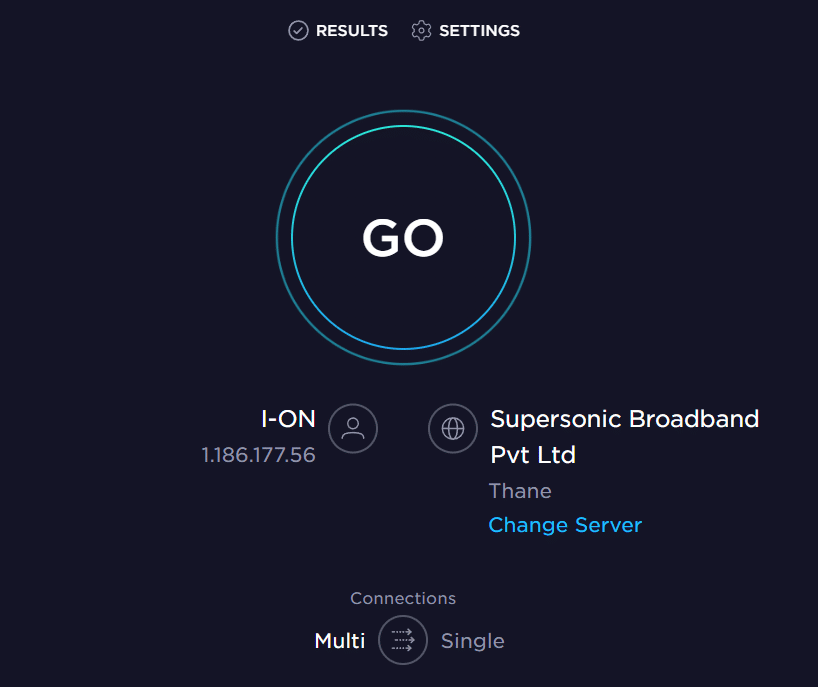
2. метод: Проверите информације о УРЛ адреси
Један од уобичајених разлога за проблеме са сервером са Коди-јем су нетачне информације о УРЛ-у које могу довести до ове грешке. Можете покушати да поправите нетачне информације о УРЛ-у користећи следеће кораке.
1. Отворите Коди и идите до опција подешавања.
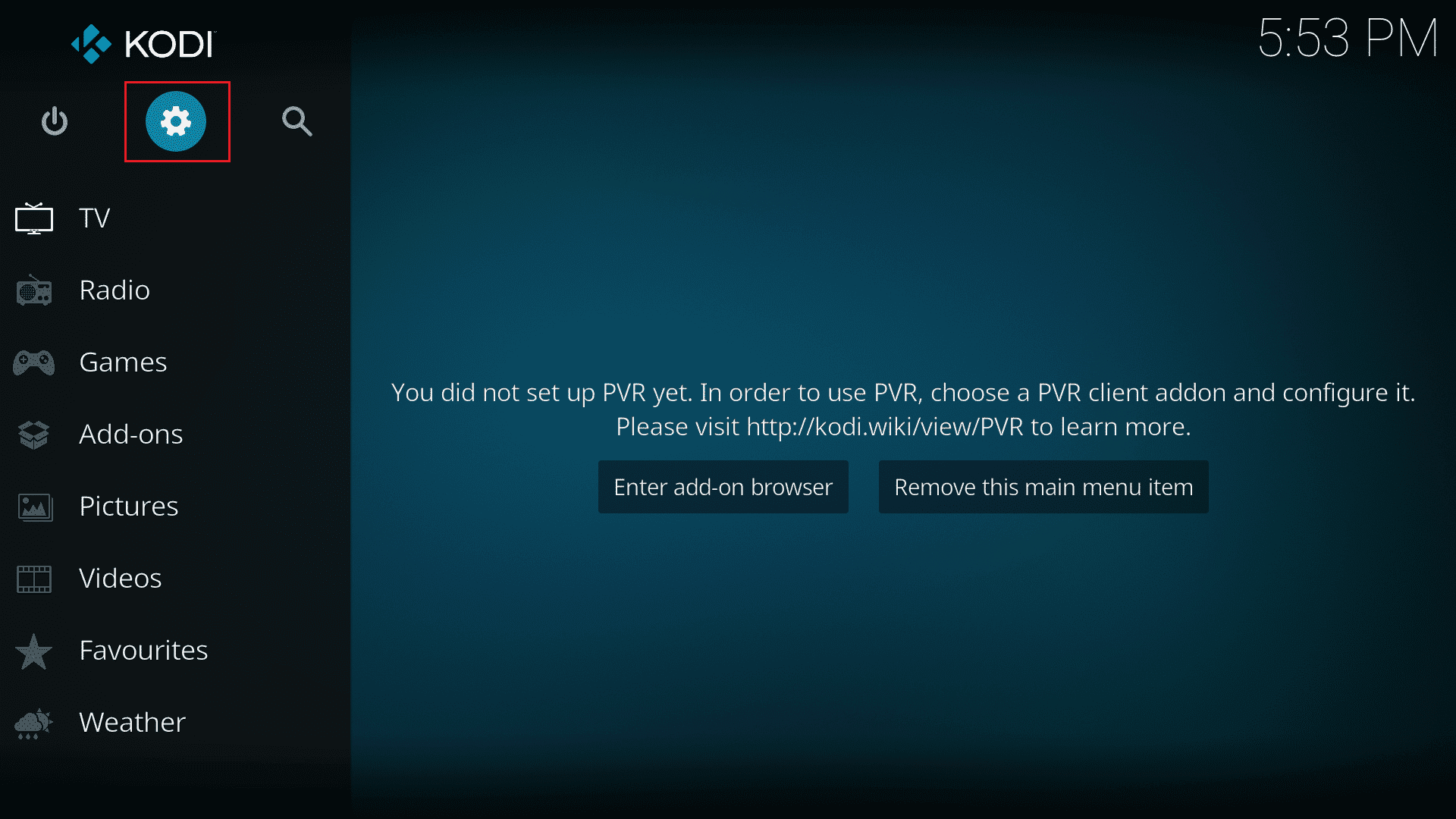
2. На страници Систем пронађите и кликните на Филе манагер.
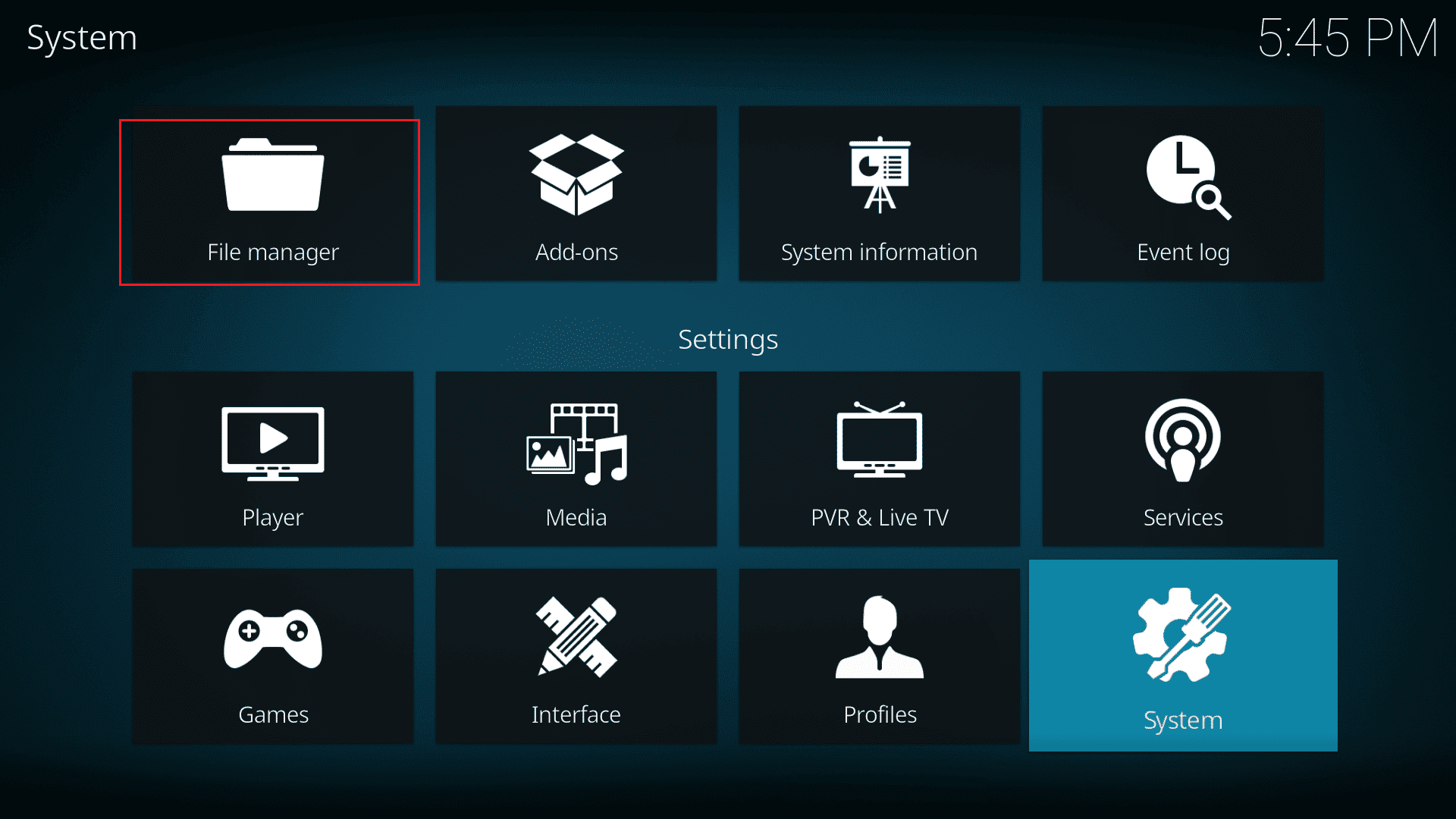
3. Сада кликните десним тастером миша на одређени извор, а затим кликните на опцију Уреди.
4. Овде ћете моћи да видите све УРЛ адресе и проверите да ли постоје грешке.
5. Направите потребне промене на нетачним УРЛ адресама и кликните на ОК да бисте сачували промене.
Метод 3: Проверите да ли УРЛ ради исправно
Ако исправљање грешака у УРЛ адреси не реши проблем са сервером, требало би да проверите да ли УРЛ спремиште ради или не. Када је спремиште веза неправилно, оно не ради и узрокује проблеме са везом. Пратите доле наведене кораке да бисте проверили да ли УРЛ ради исправно.
1. Копирајте УРЛ адресу из Кодија.
2. Отворите свој веб претраживач и налепите УРЛ у траку за претрагу.
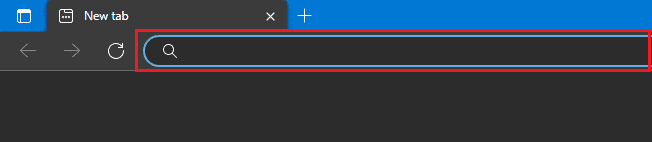
3. Ако видите нови Индек оф/ паге, УРЛ спремиште ради добро.
Напомена: У неким случајевима можете видети страницу добродошлице уместо индекса/странице.
4. Међутим, ако видите нову страницу са поруком до овог сајта није могуће доћи, онда је УРЛ спремиште нетачно или не ради исправно.
Метод 4: Проверите да ли Соурце ради исправно
Ако је УРЛ који користите исправан, али и даље имате грешке у вези са сервером, то се може догодити зато што изворни домен Коди не ради исправно. Када се домен искључи, Коди стално мења УРЛ сам. Због тога постаје неопходно да знате нове УРЛ адресе за додатке.
1. Отворите веб претраживач и претражите УРЛ.
2. Ако резултат претраге укључује страницу која садржи додатак, извор ради добро.
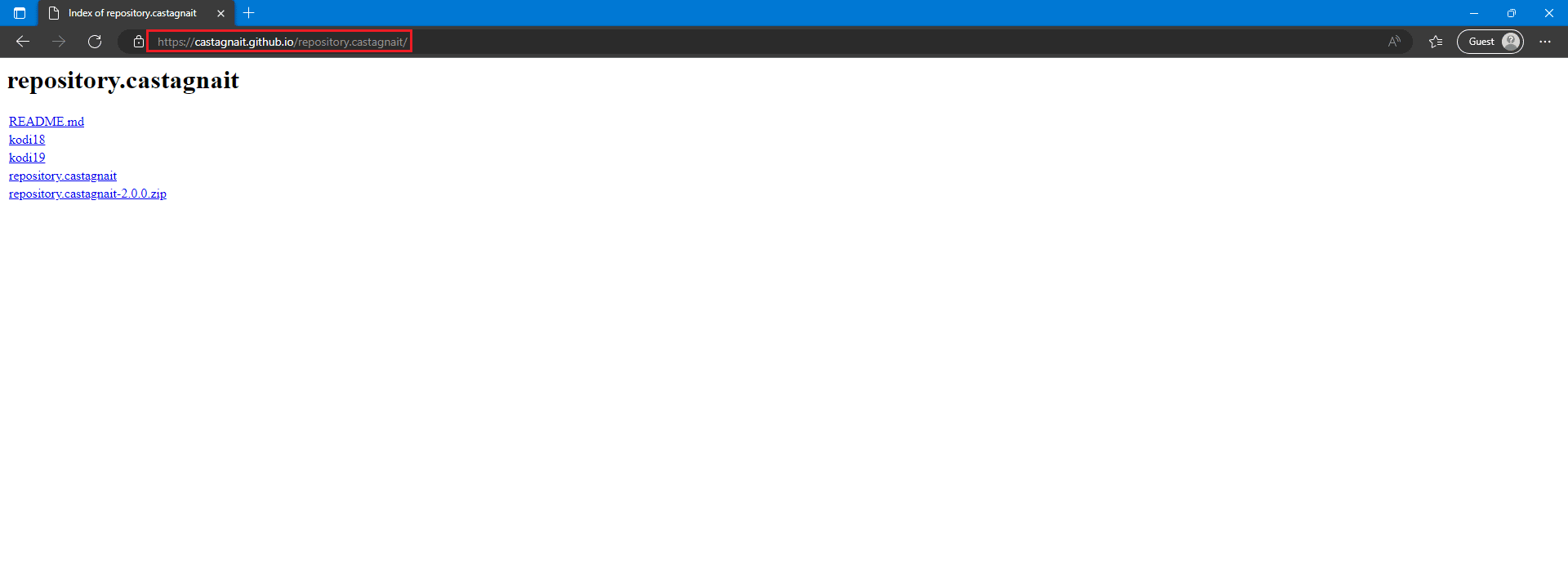
3. Међутим, ако видите страницу са грешком након претраживања УРЛ-а, извор је затворен или неактиван.
Метод 5: Ажурирајте Коди додатке
Ако ваши Коди додаци нису ажурирани, могу изазвати различите грешке у програму, укључујући грешку Коди сервера. Стога би требало да размислите о ажурирању својих додатака Коди на најновије верзије да бисте решили овај проблем.
1. Покрените Коди и кликните на Додаци са почетне странице.
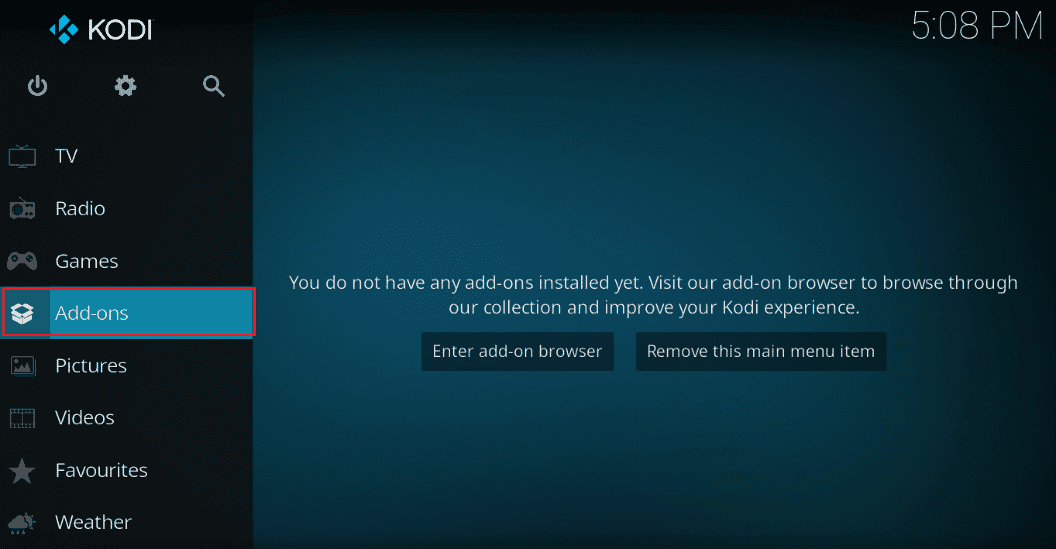
2. Сада кликните на Моји додаци.
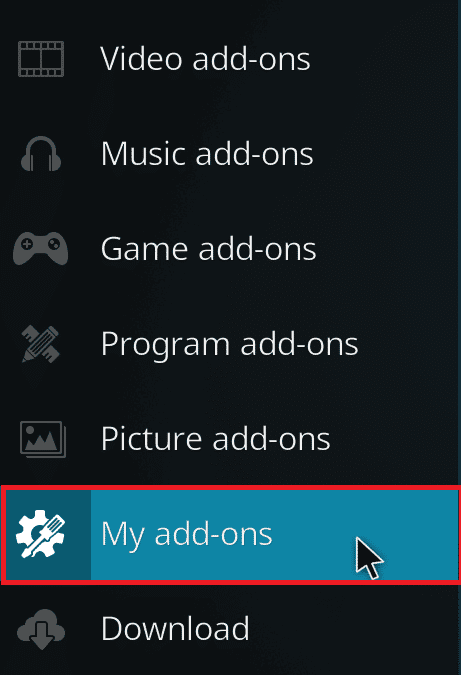
3. Кликните на Опције на левом дну екрана. На крају, кликните на опцију Провери ажурирања и Коди ће аутоматски почети да ажурира додатке.
Метод 6: Ресетујте Коди мрежне поставке
Ако се проблем настави и не можете да пронађете решење, можете покушати да ресетујете Коди мрежна подешавања. Можете покушати да решите овај проблем тако што ћете искључити ограничења за пропусни опсег из системских поставки.
1. Покрените Коди и идите на Подешавања, а затим на Подешавања система.
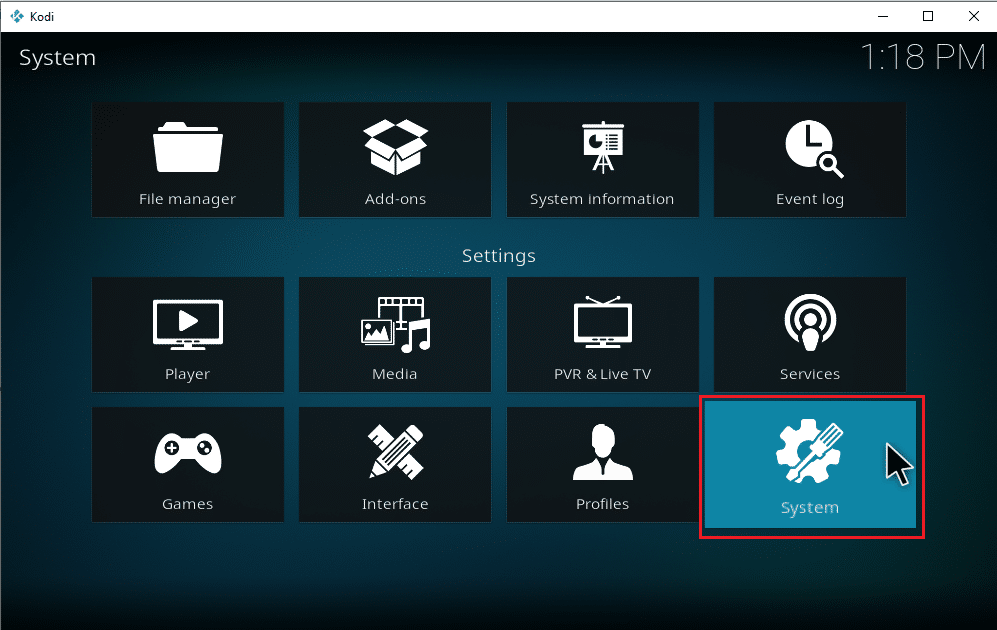
2. На левом панелу изаберите приступ Интернету.
3. Овде кликните на ограничење пропусног опсега Интернет везе.
4. Кликните на опцију Искључено.
5. На крају, поново покрените Коди програм.
Метод 7: Омогућите опцију прокси сервера
Када Коди блокира вашу ИП адресу, можда ћете добити проблеме са грешком сервера са програмом. Да бисте решили овај проблем, можете покушати да омогућите опцију прокси сервера.
1. Покрените Коди и идите до Подешавања, а затим до Системских поставки.
2. На левом панелу изаберите приступ Интернету.
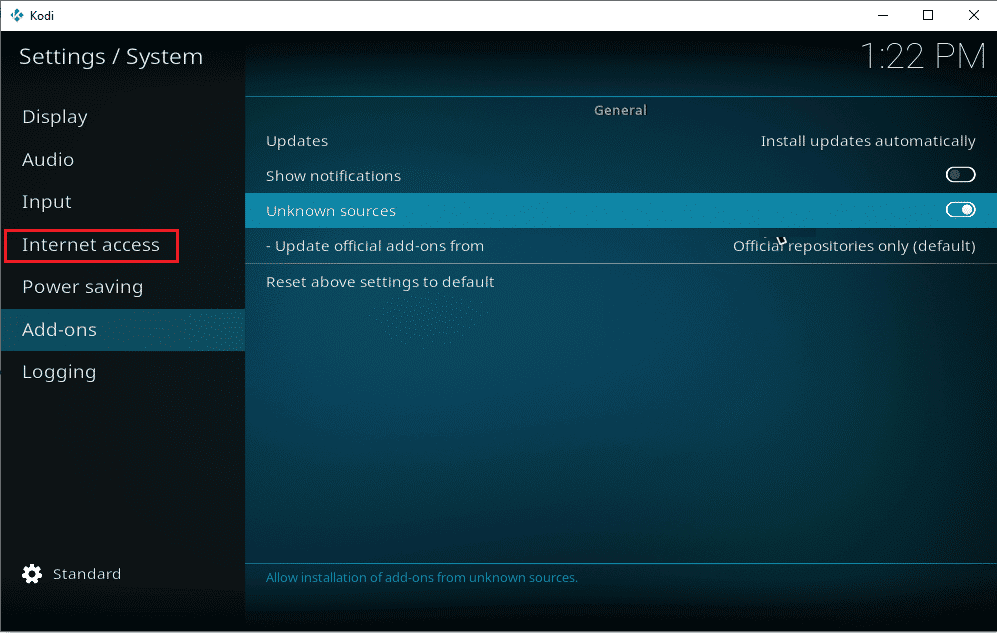
3. Укључите прекидач за Користи прокси сервер.
4. Под типом проксија пронађите и кликните на Сервер.
5. Овде унесите адресу прокси сервера, а затим кликните на ОК.
6. Сада у опцији Порт унесите број порта проки сервера и кликните на Готово.
7. Сада унесите корисничко име и лозинку ако их имате.
8. Коначно, поново покрените Коди да бисте видели да ли је проблем решен.
Метод 8: Користите ВПН услугу
Ако Коди програм не ради исправно за одређени УРЛ, то може бити зато што је УРЛ ограничен на вашој локацији. Ову грешку сервера можете избећи због таквих ограничења користећи ВПН сервер да сакријете своју ИП адресу. Ако нисте сигурни како да подесите ВПН услугу на свом рачунару, можете погледати водич Како да подесите ВПН на Виндовс 10 како да безбедно подесите ВПН на рачунару.
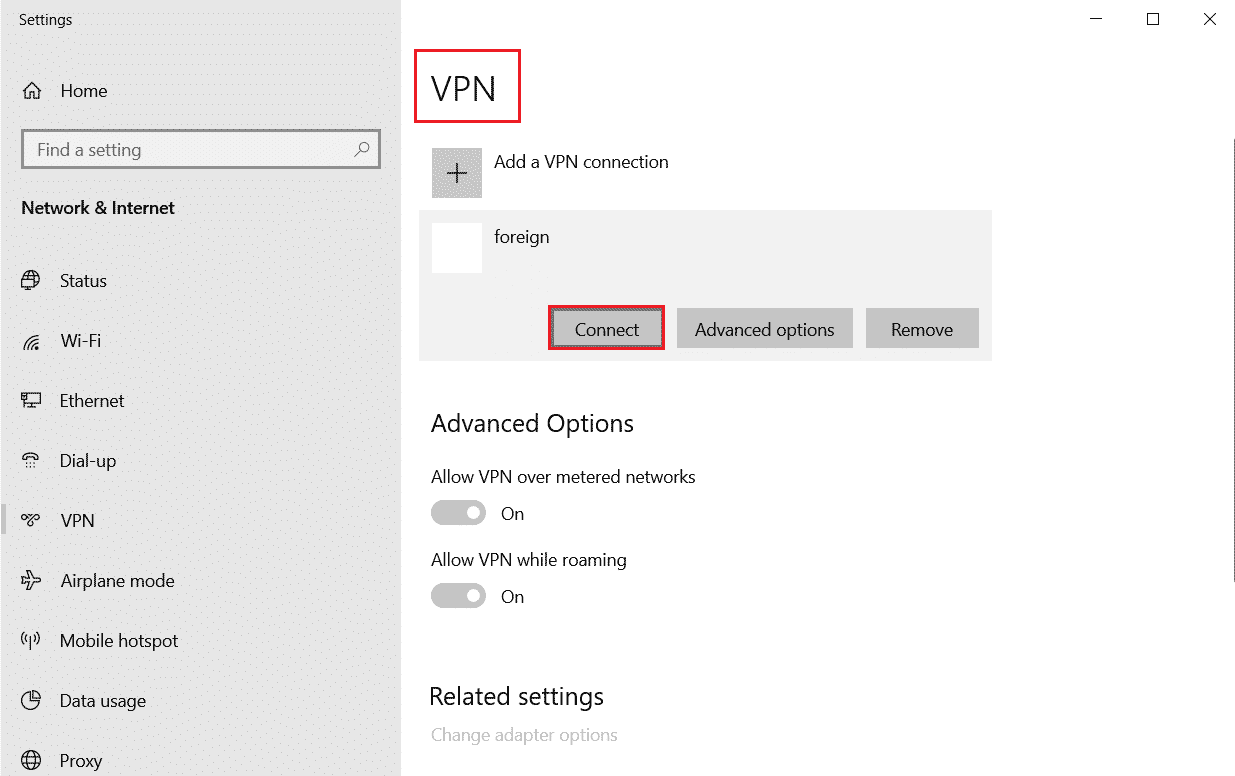
Метод 9: Проверите дневник грешака Коди
Ако промена мрежних поставки не помаже у проблемима са сервером, можете покушати да проверите Коди евиденције грешака да бисте разумели одакле проблем потиче. Евиденција грешака чува све грешке које се јављају у програму. Можете да пронађете евиденцију грешака за Коди на свом Виндовс 10 рачунару пратећи ове једноставне кораке.
1. Притисните тастере Виндовс + Р заједно и отворите оквир за дијалог Покрени.
2. У одзивнику Покрени откуцајте %АППДАТА% и притисните тастер Ентер.
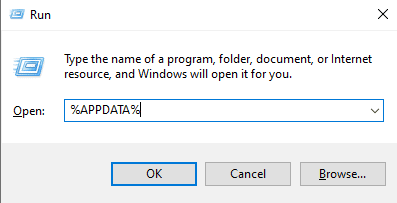
3. Овде пронађите фасциклу Коди и отворите је.
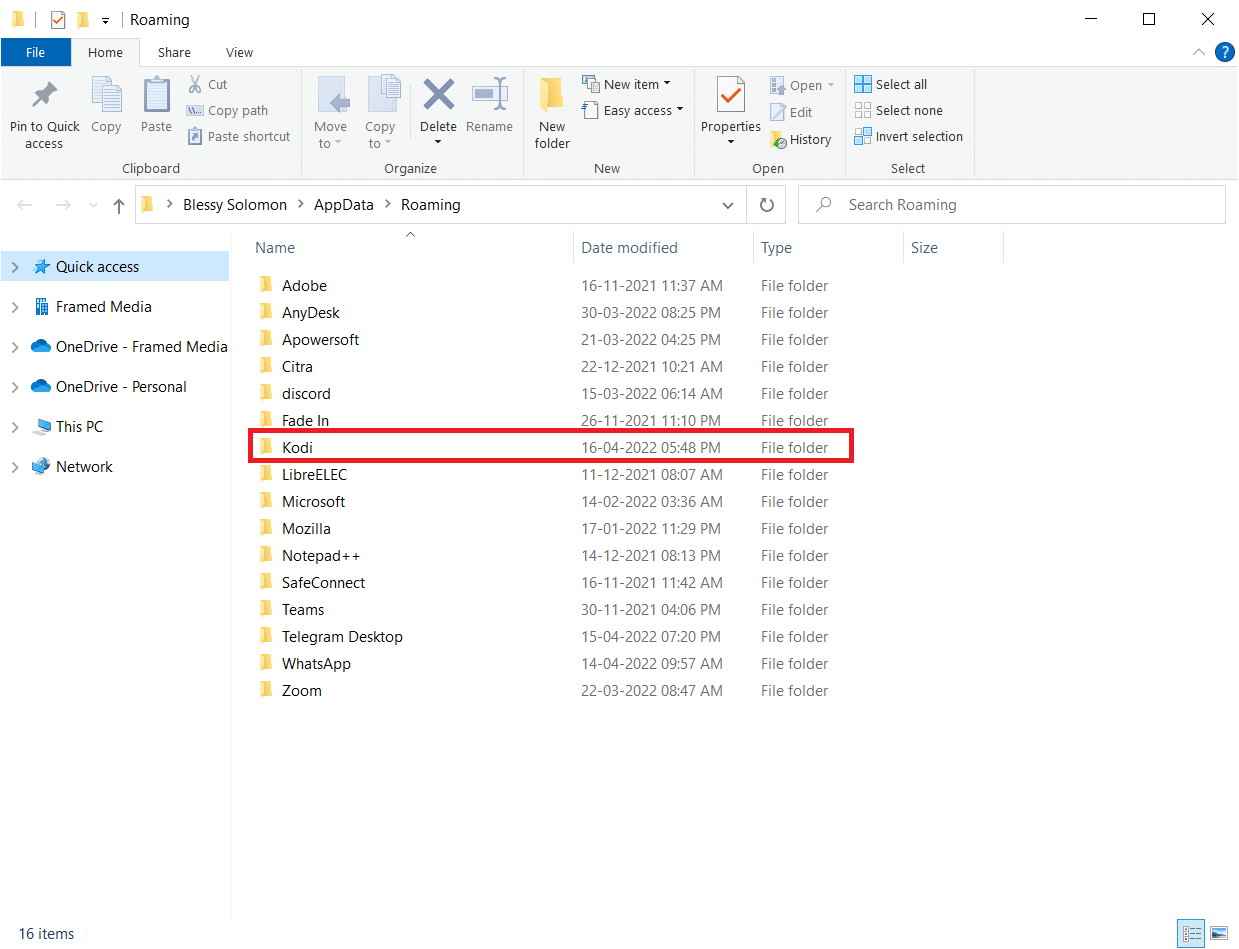
4. У фасцикли Коди пронађите коди.лог и коди.олд.лог. фајлови.
5. Можете пажљиво проћи кроз ове датотеке и декодирати основни узрок грешке Коди-ја не може да се повеже.
Метод 10: Поново инсталирајте Коди програм
Ако ниједан од горе наведених метода не ради и проблем са сервером остаје, можете покушати да поново инсталирате програм.
1. Притисните тастер Виндовс, откуцајте Цонтрол Панел и кликните на Опен.

2. Подесите Виев би > Цатегори, а затим кликните на Деинсталирај програм у менију Програми као што је приказано.

3. Сада изаберите Коди са листе и кликните на Деинсталирај као што је приказано. Затим потврдите сваки упит који се појави у следећем прозору.

4. Кликните на Да у промпту Контрола корисничког налога.
5. Кликните на Нект у прозору Коди Унинсталл.

6. Поново кликните на Нект у следећем прозору за деинсталацију.

7. Сада кликните на опцију Деинсталирај да потврдите процес деинсталације.

8. Кликните на Финисх да завршите процес.

9. Притисните тастер Виндовс, откуцајте %аппдата% и притисните тастер Ентер да бисте отворили фасциклу АппДата Роаминг.

10. Кликните десним тастером миша на фасциклу Коди и изаберите опцију Избриши.

11. Затим откуцајте %лоцалаппдата% у Виндовс траку за претрагу да бисте отворили АппДата Лоцал фолдер.

12. Поново избришите фасциклу Коди као што је приказано у кораку 10.
13. Коначно, поново покрените рачунар након потпуног уклањања Кодија.
14. Коначно, идите на Страница за преузимање Коди и кликните на дугме Инсталлер (64БИТ) као што је приказано.

Када се Коди преузме, инсталирајте га на свој рачунар и поново покрените уређај и покрените апликацију да бисте проверили да ли је грешка на коју се претходно наишла сада решена. За даље кораке погледајте наш Водич како инсталирати Коди.
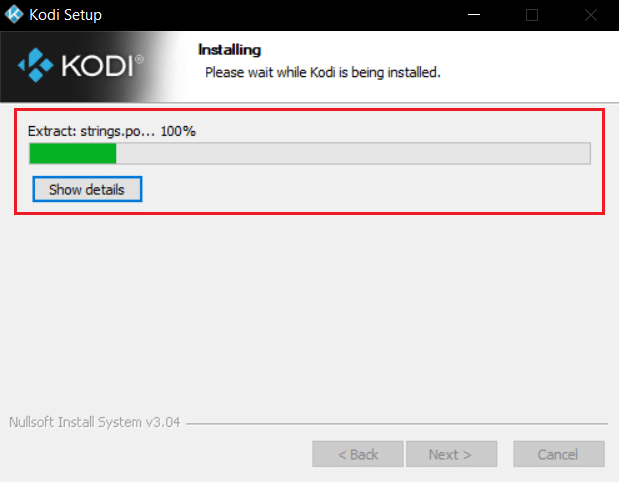
Дакле, ово су начини да се реши грешка Коди не може да се повеже.
Често постављана питања (ФАК)
К1. Шта узрокује грешке сервера са Коди-јем?
Анс. Многи фактори могу узроковати грешке сервера у Коди-ју, као што су нетачна УРЛ адреса, оборен изворни домен, неисправна мрежна подешавања, блокирана ИП адреса итд.
К2. Како поправити проблем да се сервер не повезује за Коди?
Анс. Можете испробати различите методе као што су провера УРЛ-а, промена мрежних подешавања или покушај ВПН услуге да бисте решили проблем.
К3. Да ли је Коди бесплатан за Виндовс 10?
Анс. Да, Коди програм је доступан за бесплатно преузимање за Виндовс 10 рачунаре. Програм можете преузети са званичне веб странице.
***
Надамо се да вам је овај водич био од помоћи и да сте успели да поправите Коди не може да се повеже са проблемом мрежног сервера. Јавите нам који метод вам је помогао. Ако имате било какве предлоге или питања за нас, обавестите нас у одељку за коментаре.